Программа HFS для передачи файлов через WI-FI с компьютера на смартфон или компьютер
HFS
Рекомендуют
Рекомендуют
На основе 1 отзыва
1 отзыв
Регистрация не требуется
Похожее
Wi-Fi роутер D-Link DIR-400
D-Link
Wi-Fi роутер Trendnet TEW-432
Trendnet
Смартфон Nokia N70
Nokia
Программа "Виртуальный Макияж"
Программы для Windows
Программа Shadow Defender
Shadow Defende
Wi-Fi роутер Ростелеком RT-A1W4L1USBn
Ростелеком
Wi-Fi роутер TP-Link TL-MR3420
TP-Link
Wi-Fi роутер TP-Link TL-WR940N
TP-Link
Auslogics Duplicate File Finder - программа поиска и удаления дубликатов файлов
Auslogics Duplicate File Finder
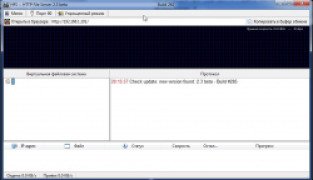













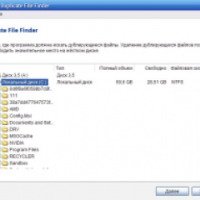
Анонимно
21 сен. 2013 в 18:47
–